Office 2019 Nasıl Kurulur ve Etkinleştirilir? Adım Adım Rehber
Bu rehberde, Office 2019 kurulumunu ve etkinleştirilmesini adım adım öğrenebileceksiniz. Kurulum sürecini kolayca takip edebilir ve hızlıca Office uygulamalarınızı kullanmaya başlayabilirsiniz. Ayrıca, dijital onay sistemimizi kullanarak hızlı bir şekilde onay numarası alabileceksiniz.
Videolu Anlatım
Bu adımları takip etmek için hazırladığımız videolu anlatımı izleyerek işlemleri daha kolay bir şekilde gerçekleştirebilirsiniz. Aşağıdaki videoda tüm kurulum ve etkinleştirme adımları detaylı bir şekilde açıklanmıştır:
Office 2019’u Jetlisans.com İndirme Merkezinden İndirin
Office 2019’u Jetlisans.com İndirme Merkezinden indirerek kolayca kurulum işlemine başlayabilirsiniz.
- Jetlisans.com İndirme Merkezi adresine gidin.
- “Office 2019 İndir” butonuna tıklayın.
- İndirme işlemi tamamlandığında, ProPlus2019Retail.img dosyasına çift tıklayarak açın. Bu dosya, sanal bir DVD sürücüsü olarak görünecektir.
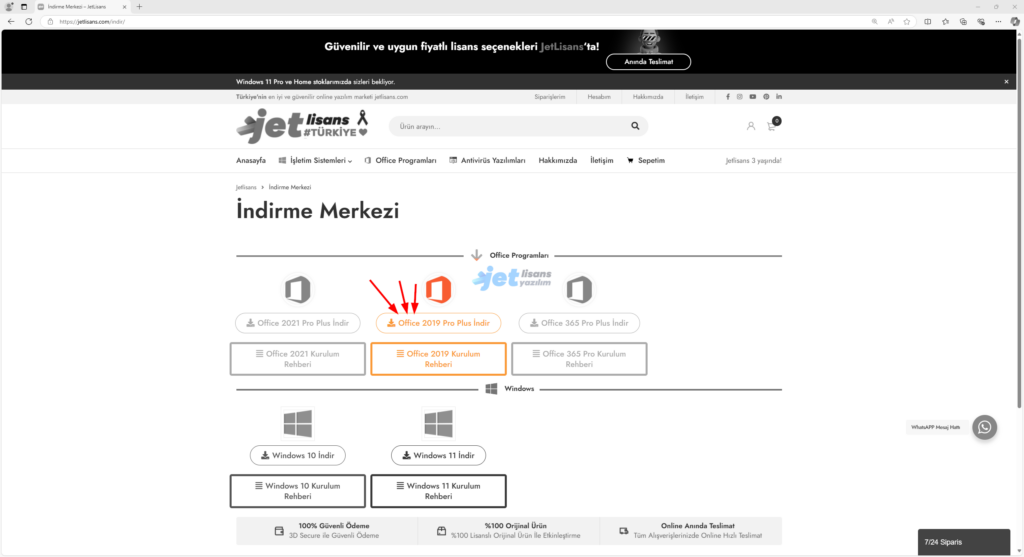
Kurulum Dosyasını Çalıştırın
İndirme işlemi tamamlandıktan sonra kurulum dosyasını çalıştırarak kurulum işlemine başlayın.
- Setup.exe dosyasına çift tıklayarak kurulumu başlatın.
- Ekrandaki yönergeleri takip ederek kurulumu tamamlayın.
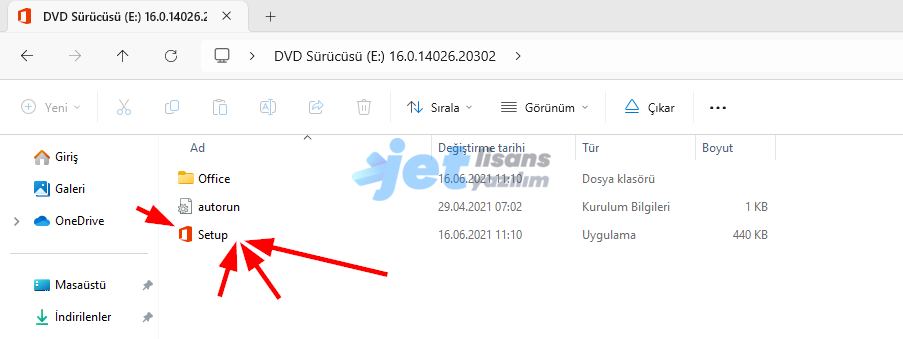
Kurulumun Tamamlanması
Kurulum işlemi tamamlandıktan sonra, Office uygulamalarınızı kullanmaya başlayabilirsiniz.
- Kurulum bittiğinde “Kapat” butonuna tıklayın.
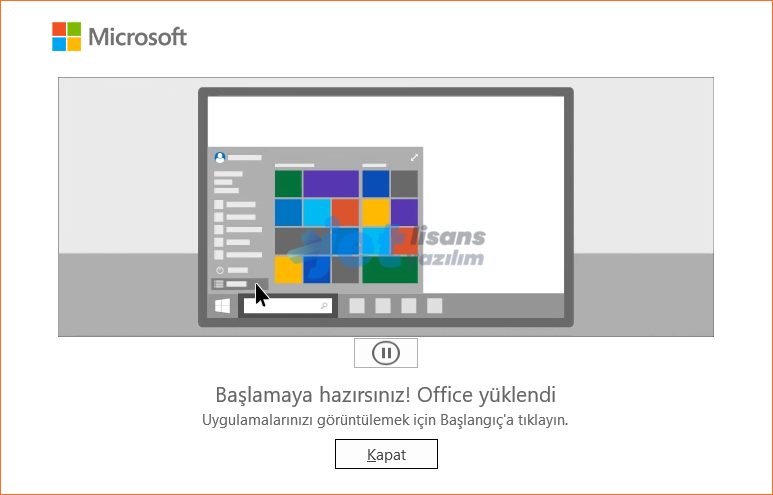
Office 2019’u Etkinleştirin
Kurulum tamamlandıktan sonra Office’i etkinleştirmeniz gerekecek. Bunun için lisans anahtarınızı girin.
- Herhangi bir Office uygulamasını başlat menüsüne yazarak (örneğin Word veya Excel) açın.
- Lisans Anahtarı ekranına lisans anahtarınızı girin ve etkinleştirme işlemini başlatın.
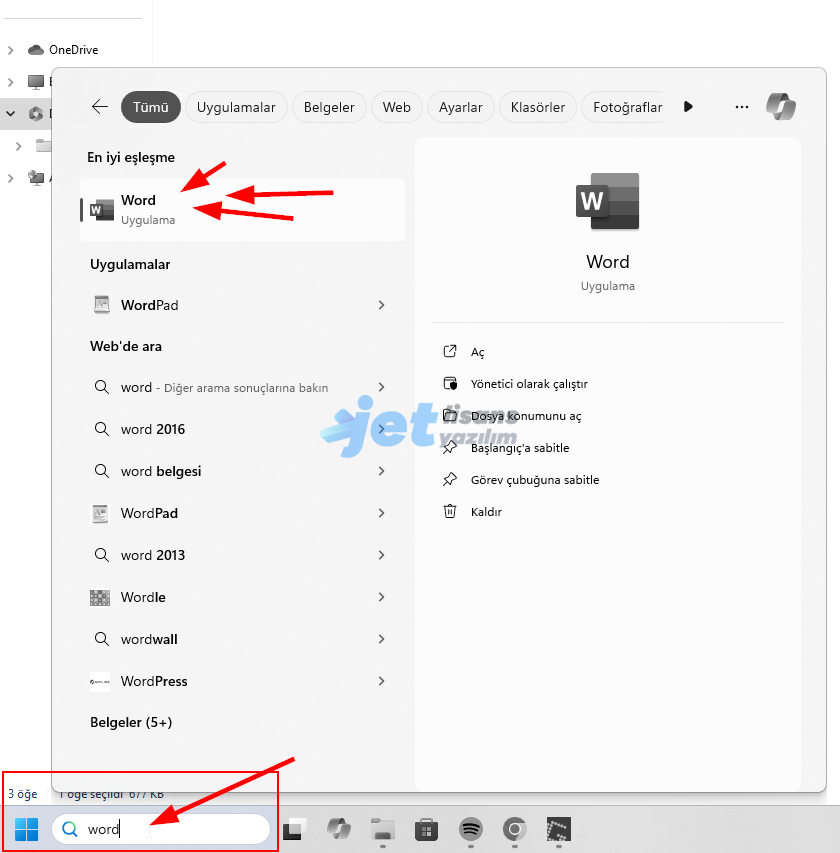
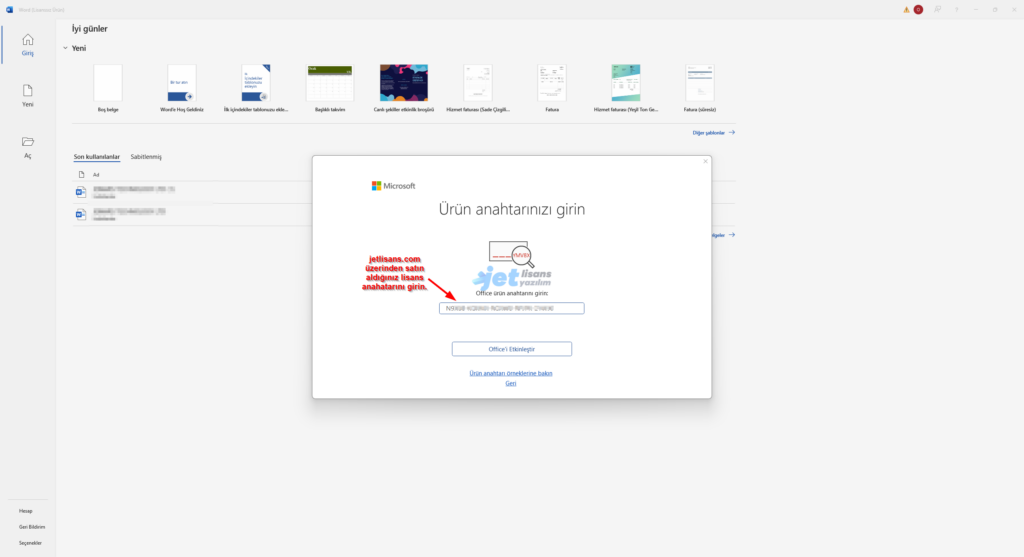
Telefonla Etkinleştirme Seçeneğini Seçin
Lisans anahtarını girdikten sonra, telefonla etkinleştir seçeneğine tıklayın. Bu adımda size bir Yükleme Kimliği numarası verilecektir.
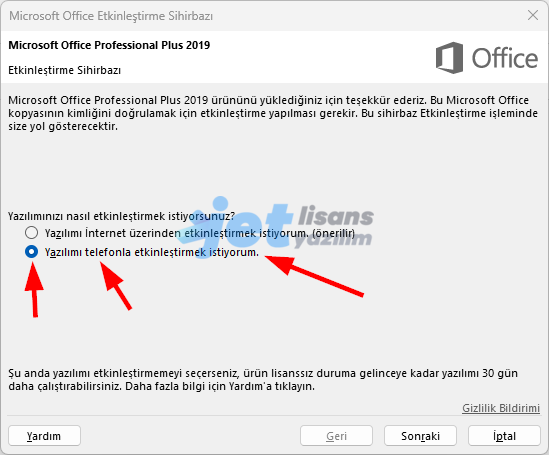
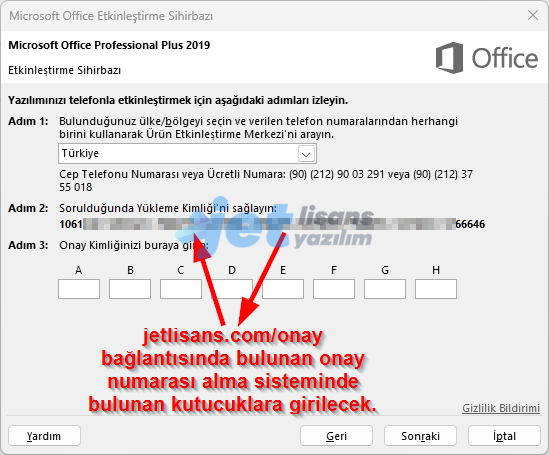
Onay Numarasını Alın
Jetlisans.com’da bulunan dijital onay sistemimizi kullanarak onay numarasını kolayca alabilirsiniz.
- jetlisans.com/onay adresine gidin.
- Office etkinleştirme sihirbazı ekranında verilen Yükleme Kimliği numarasını jetlisans.com/onay adresinde ki sisteme girin.
- Sistem size hızlıca onay numarası verecektir. Bu işlemi gerçekleştirebilmek için jetlisans.com’da oturum açmış olmanız gerekmektedir.
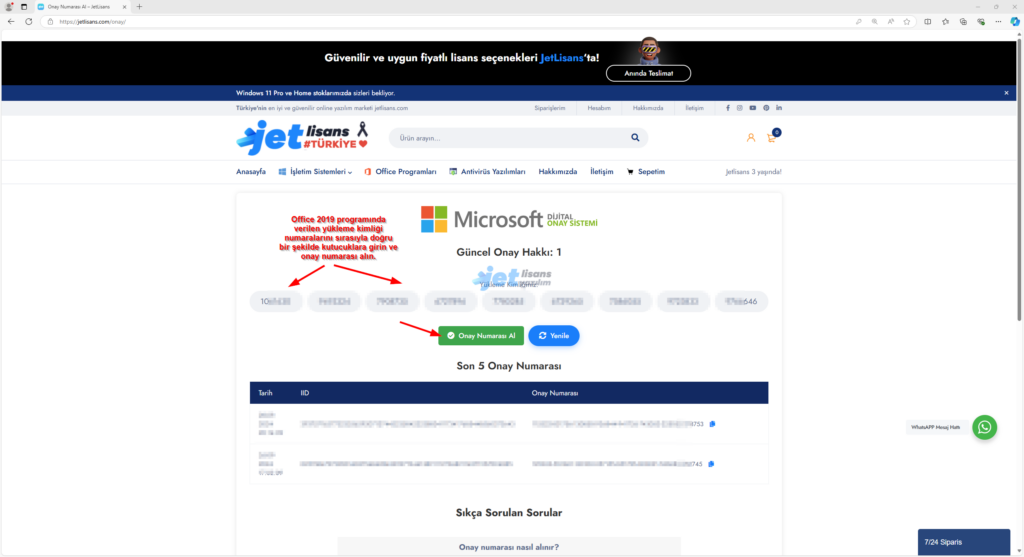
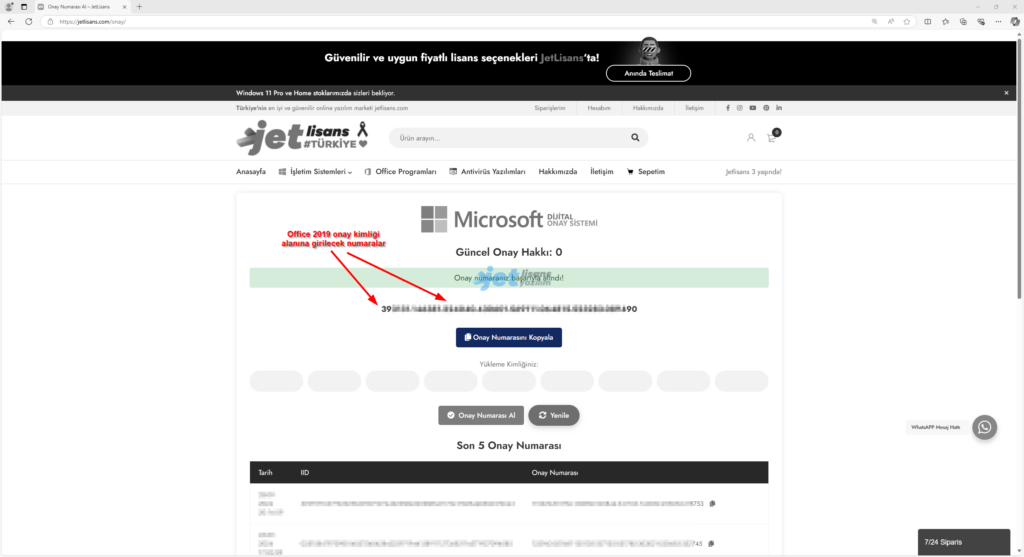
Onay Numarasını Girin ve Office’i Etkinleştirin
Dijital onay sistemimizden aldığınız onay numarasını Office etkinleştirme ekranındaki kutucuklara girin. Ardından Office programınız başarıyla etkinleştirilecektir.
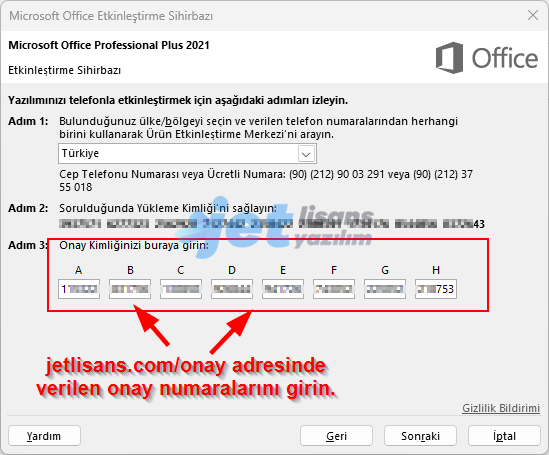
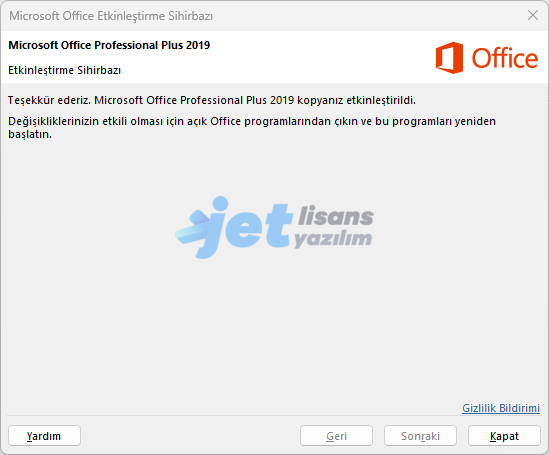
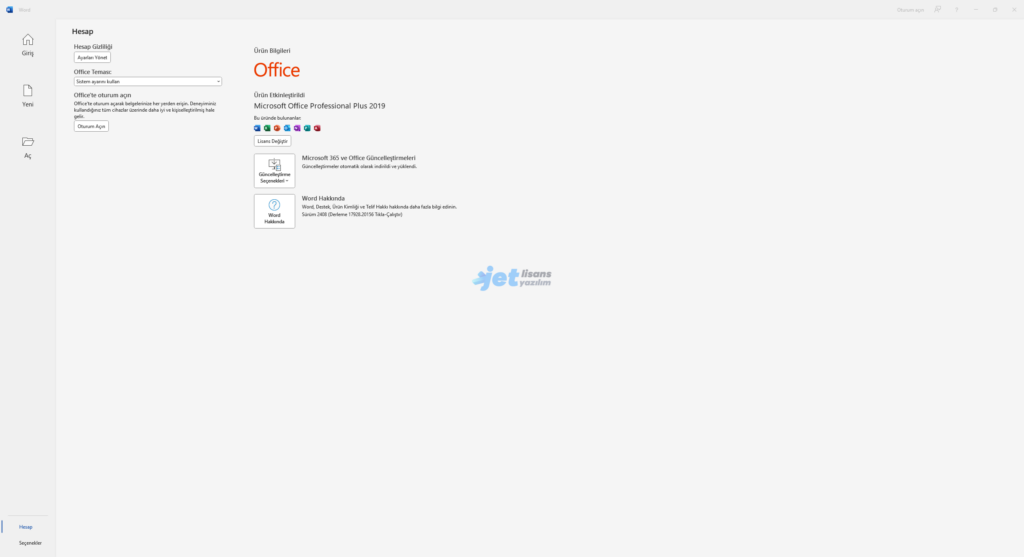
Sıkça Sorulan Sorular
- Telefonla etkinleştirme nedir?
- Telefonla etkinleştirme, lisans anahtarınızın doğrulanamaması durumunda Microsoft aracılığıyla yapılan bir doğrulama işlemidir.
- Microsoft dijital onay sistemi nedir?
- Microsoft’un dijital onay sistemi, lisans anahtarınızın doğrulanarak ürününüzün aktif hale getirilmesini sağlayan bir sistemdir.
- Yükleme Kimliği nedir?
- Yükleme kimliği, Office kurulum işlemi sırasında oluşturulan ve lisans anahtarınızı doğrulamak için kullanılan bir koddur.

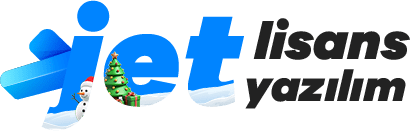


Yorum (1)
Gayet kolay bi şekilde kurulumu yaptım ''yazılımı telefonla etkinleştirmek istiyorum'' kısmına aldanmayın doğrulama kodu alma yöntemi o, telefon ile kullanım için değil benim kafamı karıştırmıştı sizin karışmasın.